Grundsätzliches:
Mit ESP EASY lassen sich Sensoren schnell und ohne Programmierkenntnisse über die Weboberfläche konfigurieren um die Sensordaten an FHEM senden zu lassen. ESP EASY und FHEM kommunizieren über das MQTT-Protokoll. Damit der Raspberry mit dem MQTT-Protokoll umgehen kann, muss das entsprechende Paket installiert werden.
Folgende Erklärung bezieht sich auf den MQTT-Broker „Mosquitto“.
Für die Installation muss zuerst der Paket-Sanierungs-Key importiert werden:
wget http://repo.mosquitto.org/debian/mosquitto-repo.gpg.key
sudo apt–key add mosquitto–repo.gpg.key
cd /etc/apt/sources.list.d/
ESP Easy auf den WeMos flashen
Die benötigte Firmware für den ESP8266-Chip lässt sich auf www.esp8266.nu herunterladen. Am unteren Ende der Seite findet man den Link zur benötigten Firmware.
Im entpackten ZIP-Archive erhält man nun die benötigten Dateien. Das Programm zum Flashen ist mit dabei. Das Flashen wir durch Öffnen der Datei „flash.cmd“ gestartet. Es öffnet sich ein Konsolenfenster. Bevor das Flaschen beginnt, müssen noch drei kleine Fragen beantwortet werden:
Abgefragt wird der COM-Port unter dem das Board zu finden ist. Des Weiteren wird nach der der Größe des Flash-Speichers gefragt. Diese bezieht sich auf den zu programmierenden ESP8266-Chip. Bei den WeMos-Boards ist dies zum Beispiel 4096 Bytes. Zum Schluss wird noch nach der gewünschten Build-Nummer gefragt. Stand 01.11.2016: Build 120. Mehr Infos zum Flash Vorgang:
http://www.esp8266.nu/index.php/Tutorial_ESPEasy_Firmware_Upload
ESP Easy erstmalig „ansprechen“
Nachdem das Flashen erfolgreich abgeschlossen wurde, sollte das Board neu gestartet werden. Der ESP-Chip baut nun sein eigenen WLAN-Access-Point mit dem Namen „ESP_0“ und der IP-Adresse 192.168.2.1 auf. Zur Konfiguration muss man sich mit diesem Netzwerk verbinden.
Der Netzwerkschlüssel lautet „configesp“. Hat man sich erfolgreich verbunden öffnet sich beim öffnen des Internet-Browsers die Konfigurationsseite von ESP Easy. Es empfiehlt sich beim ersten Mal die Verbindung mit dem Netzwerk über ein Smartphone herzustellen.
Auf der Konfigurationsseite kann man nun damit beginnen, den Chip mit seinem eigenen WLAN-Netz zu verbinden.
Anschließend kann man sich wieder mit seinem eigene WLAN verbinden.
Der ESP-Chip bekommt nun vom Router seine eigene IP-Adresse. Diese benötigt man, um auf die Konfigurationsseite von ESP Easy zu kommen.
In meinem Fall ist es die192.168.178.80. Durch Eingabe der IP-Adresse im Internetbrowser gelangt man auf die Konfigurationsseite.
Zuerst muss auf der Config-Seite das Protokoll „PiDome MQTT“ eingestellt werden.
Die „Controller IP“ ist auf die IP-Adresse des Raspberrys zu setzen. Der MQTT-Brocker hört auf den Port 1883.
Mit „Sensor Delay“ lässt sich der Intervall einstellen in Sekunden, in der Daten gesendet werden sollen.
Des Weiteren ist es wichtig, dass eine einmalige individuelle „UnitNr“ vergeben wird.
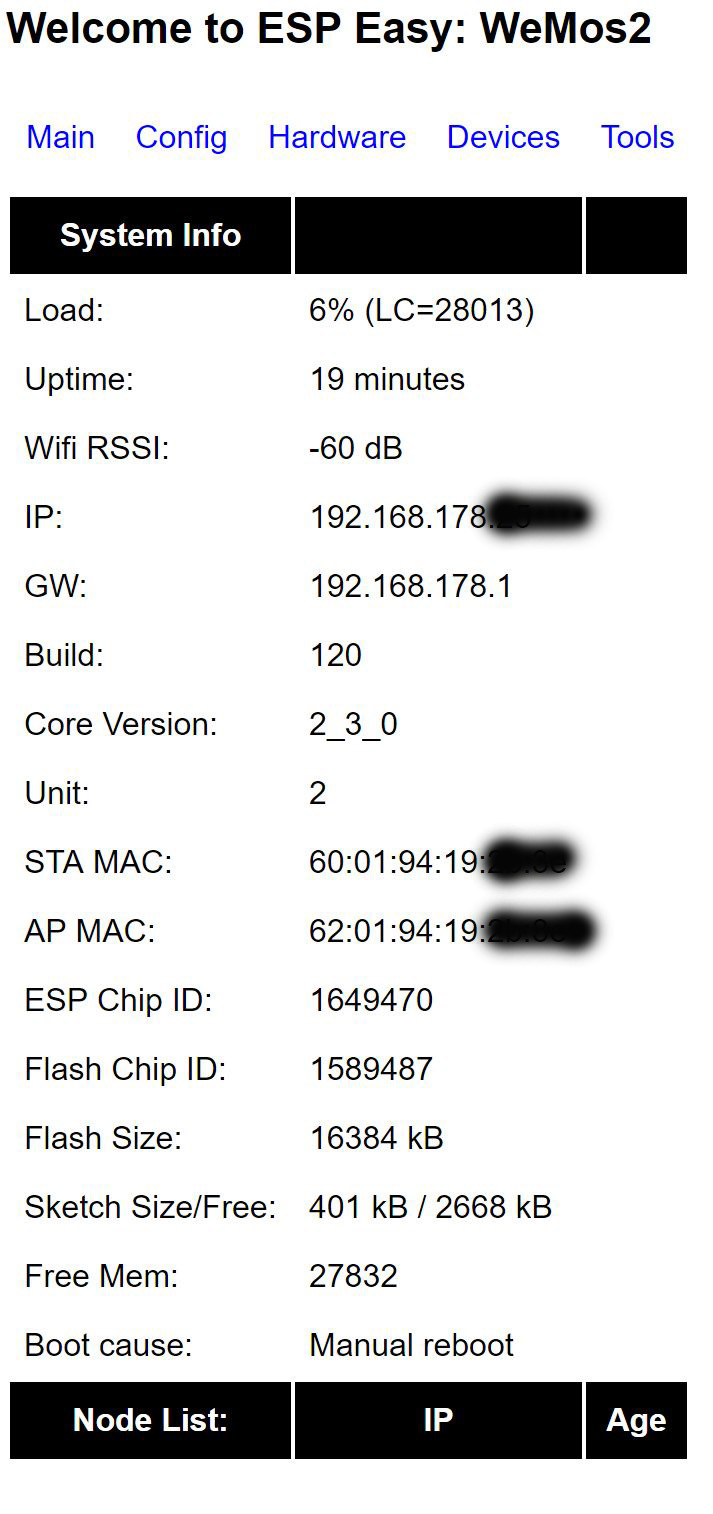
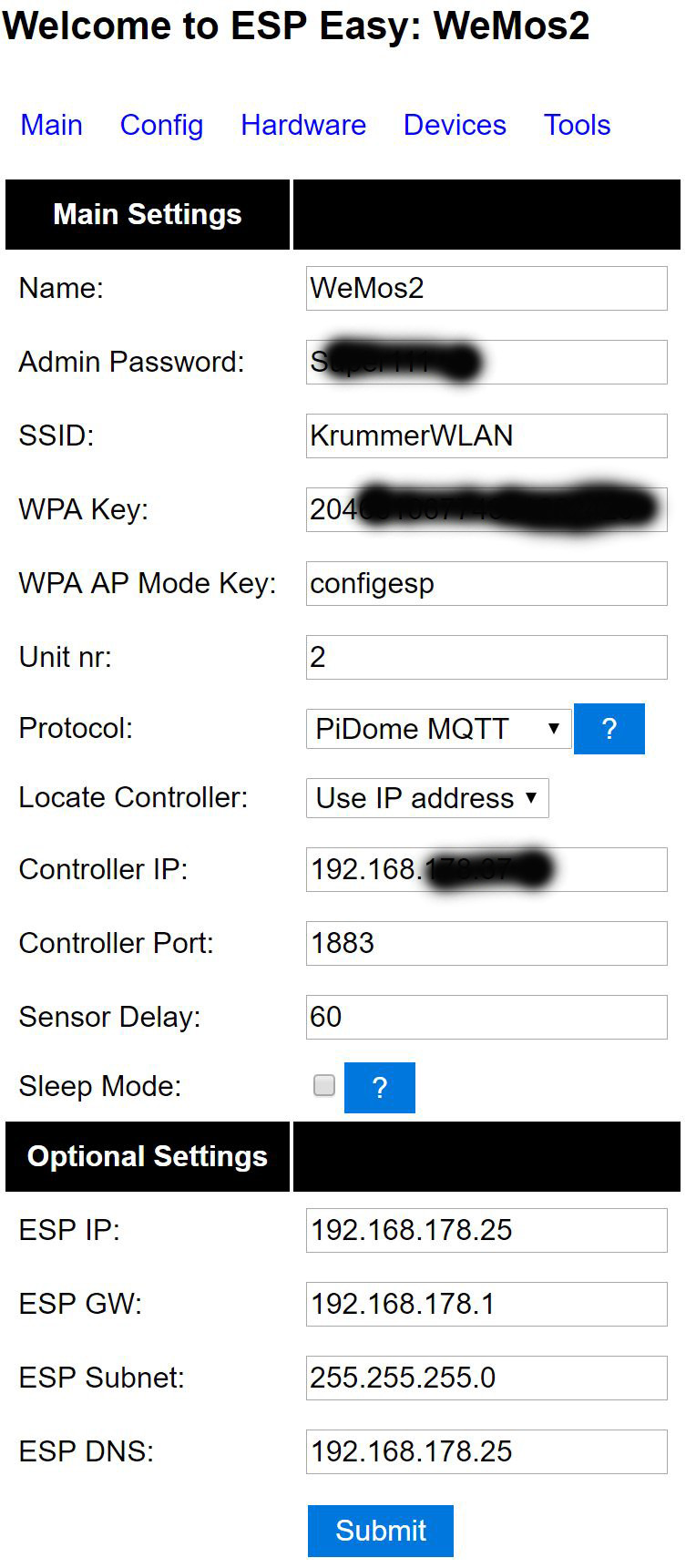
Unter Devices muss nun der Sensor selber konfiguriert werden. Hier am Bespiel eines PIR Bewegungsmelders HC-RS501. Der Bewegungsmelder ist an Pin GPIO-13 angeschlossen.
Wichtig ist der „IDX/VAR“ Eintrag. Dieser muss einmalig und eindeutig sein. Mit dieser Nummer werden später die Daten ausgelesen.
Des Weiteren sollten die „Value Namen“ so angepasst werden, dass man erkennt, welche Werte dahinter stecken. Diese werden später gebraucht, um die Werte in FHEM anzeigen zu lassen.
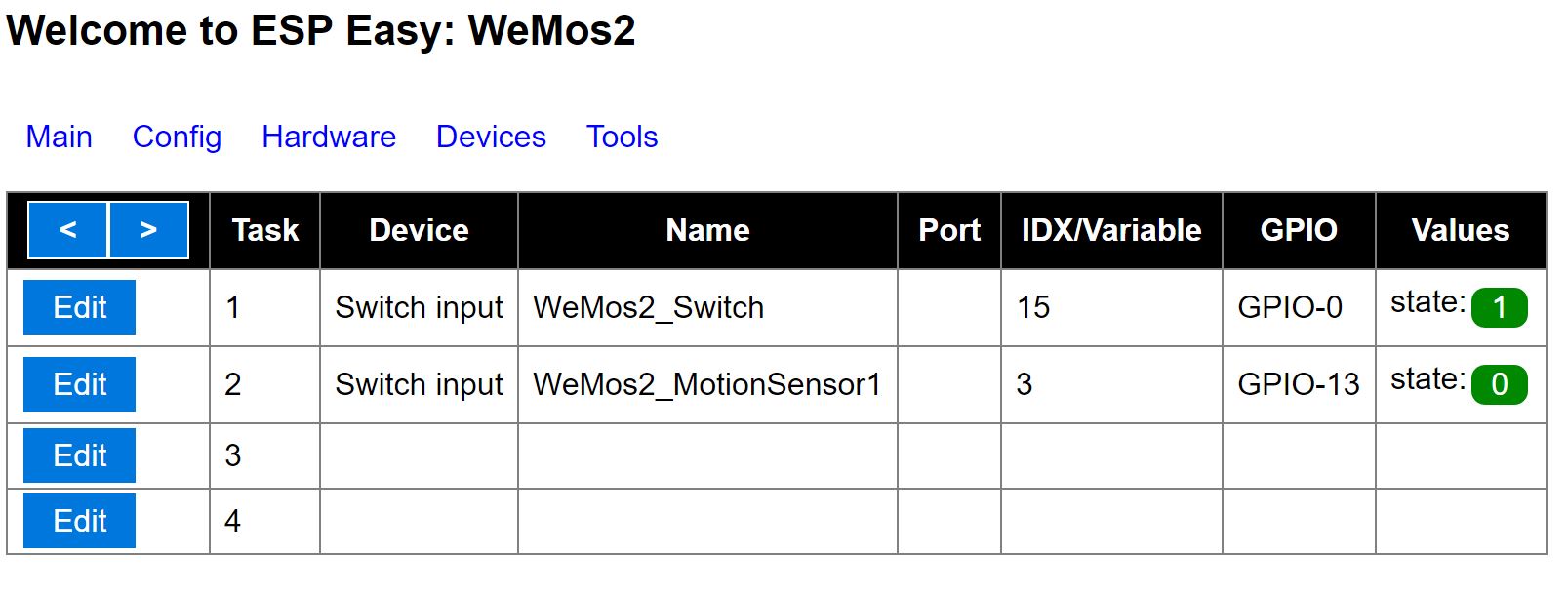
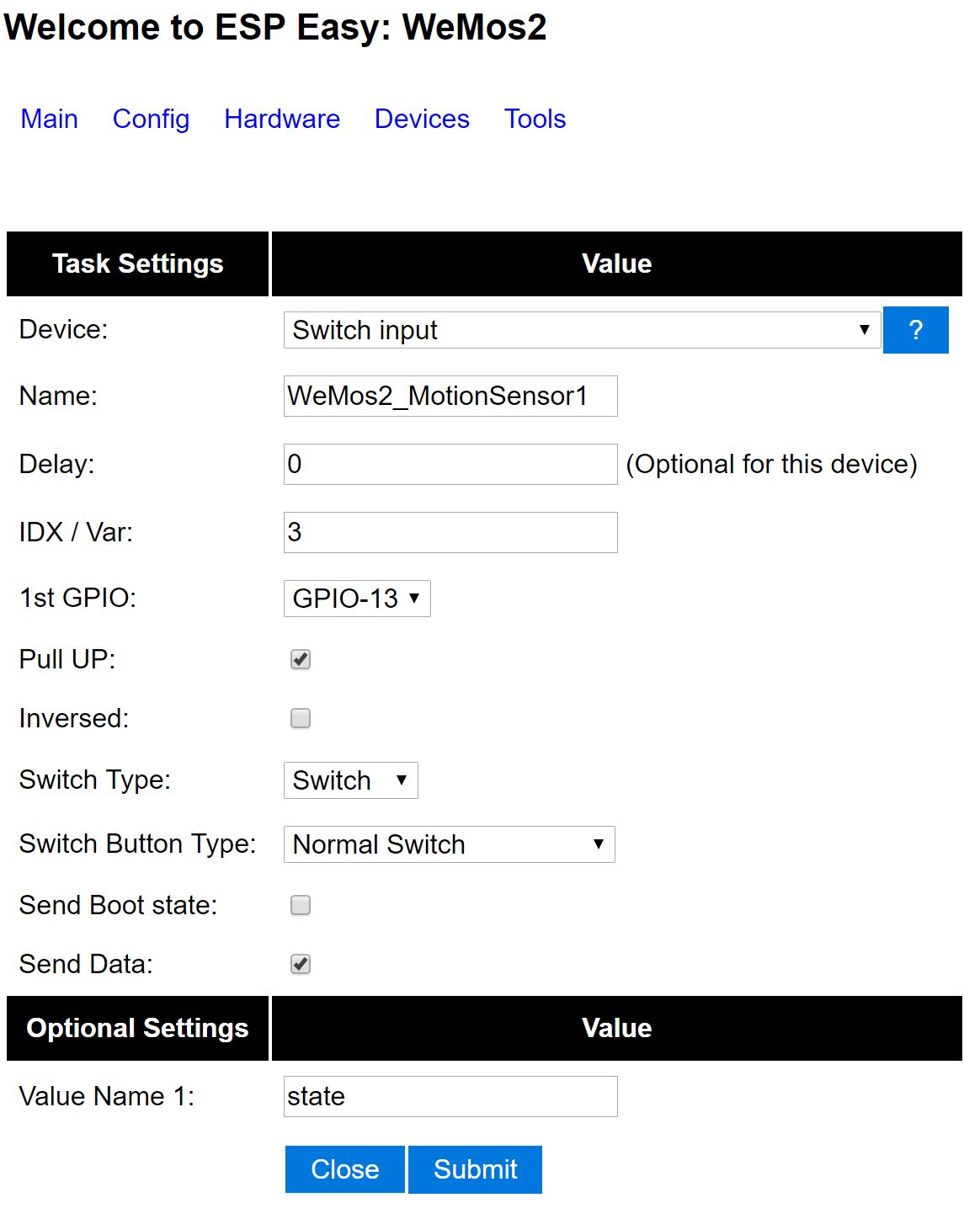
Bevor man mit dem Einrichten unter FHEM beginnt, sollte man unter „Tools“ in die Advanced-Einstellungen gehen.
Hier sieht man unter „Publish Template“ die Syntax mit der die Daten gesendet werden.
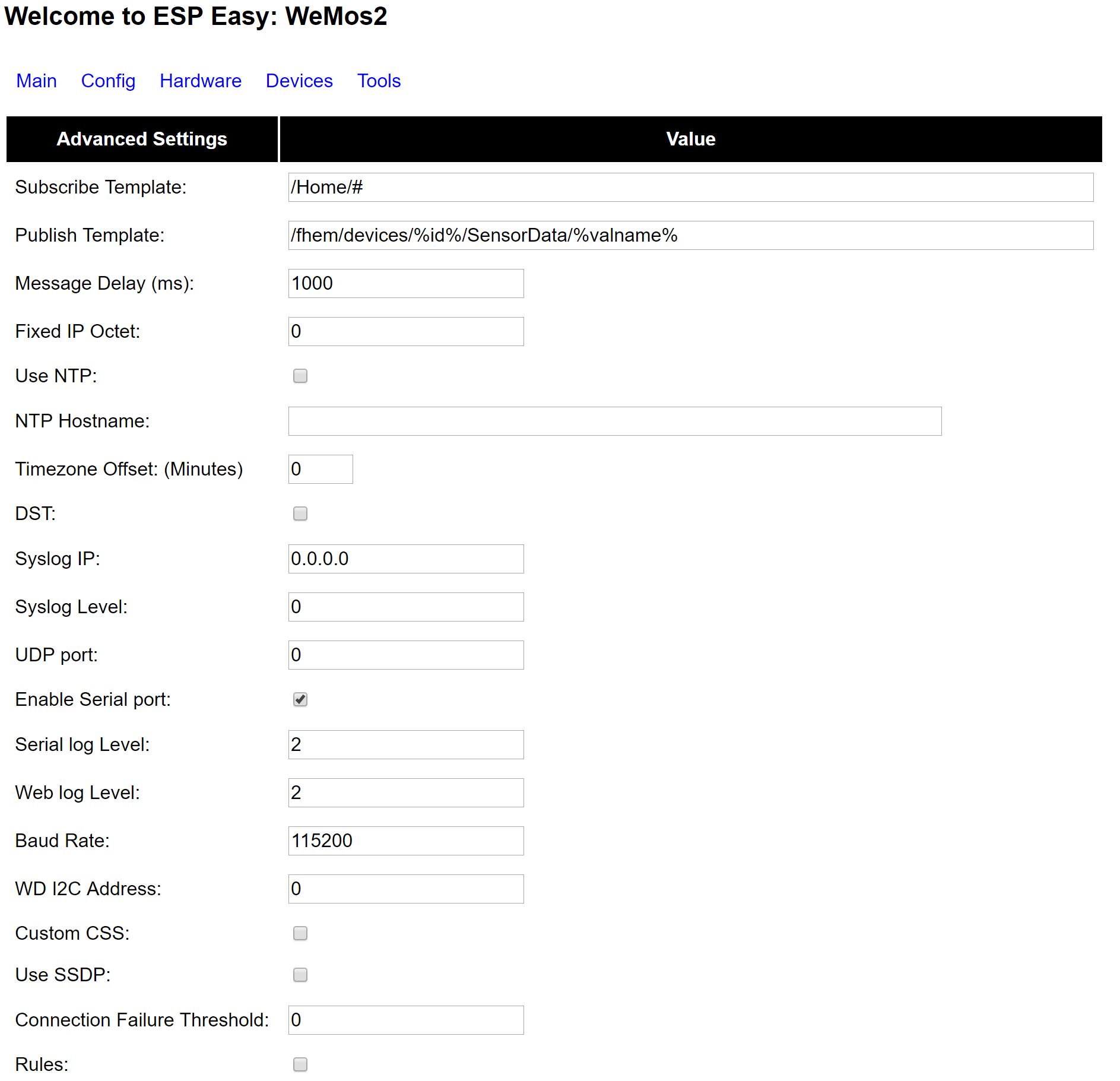
Die „id“ ist die „IDX/Var“ die dem Sensor unter „Devices“ zugewisen wurde. Der „valname“ beschreibt den Namen des Sensorwertes.
Die Eintragungen mit %X% nicht verändern! Nur die Pfadangabe!
Der Sensor sendet nun fortlaufend seine Daten ins Netzwerk. Diese werden vom MQTT-Broker auf dem Raspberry empfangen. Diese Nachrichten können nun in FHEM mitlesen und als Readings definiert werden.
FHEM für MQTT einrichten:
Dazu wird erstmal der MQTT-Broker als Device definiert. Er bildet das Bindeglied zwischen dem MQTT-Broker auf dem Raspberry und der FHEM-Installation.
attr Mosquitto room WeMos
attr WeMos2_MotionSensor1 IODev Mosquitto
attr WeMos2_MotionSensor1 eventMap 0.00:on 1.00:off
attr WeMos2_MotionSensor1 webCmd on:off
attr WeMos2_MotionSensor1 room WeMos
attr WeMos2_MotionSensor1 stateFormat Switch
attr WeMos2_MotionSensor1 subscribeReading_state /fhem/devices/3/SensorData/state
Nun das entsprechende Notify einrichten:
define Motion1 dummy
attr Motion1 webCmd on:off
attr Motion1 room WeMos
define WeMos2NotifyMotion notify WeMos2_MotionSensor1:.* { if (ReadingsVal(„WeMos2_MotionSensor1″,“state“,““) eq „1“) {fhem („set Motion1 on“)} else {fhem („set Motion1 off“)} }



